اس بلاگ میں، ہم کچھ ایسے حل فراہم کریں گے جو یہ حل کر سکتے ہیں کہ میرے دوست ڈسکارڈ پر اتنے خاموش کیوں ہیں:
- ڈسکارڈ وائس سیٹنگز کو درست کریں۔
- سسٹم والیوم چیک کریں۔
- ڈسکارڈ ایپلیکیشن کو دوبارہ شروع کریں۔
- بطور ایڈمنسٹریٹر ڈسکارڈ چلائیں۔
آئیے ایک ایک کرکے ذکر کردہ حلوں میں سے ہر ایک کو چیک کریں!
حل 1: ڈسکارڈ وائس سیٹنگز کو درست کریں۔
اگر ان پٹ یا آؤٹ پٹ ڈیوائس کا حجم کم ہے یا بند ہو جاتا ہے، تو آپ محسوس کر سکتے ہیں کہ آپ کے دوست خاموش ہیں۔ اس مسئلے کو حل کرنے کے لیے آپ کو ڈسکارڈ کی آواز کی ترتیبات کو درست کرنا ہوگا۔
مرحلہ 1: ڈسکارڈ کھولیں۔
سب سے پہلے، تلاش کرکے Discord ایپلیکیشن لانچ کریں۔ اختلاف ' میں ' شروع ' مینو:
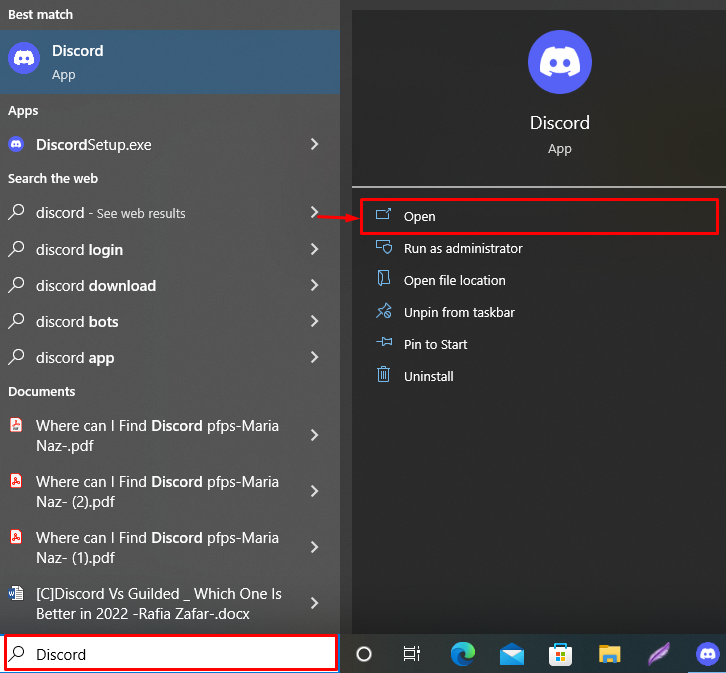
مرحلہ 2: صارف کی ترتیبات پر جائیں۔
'پر کلک کرکے صارف کی ترتیبات پر جائیں۔ گیئر آئیکن:
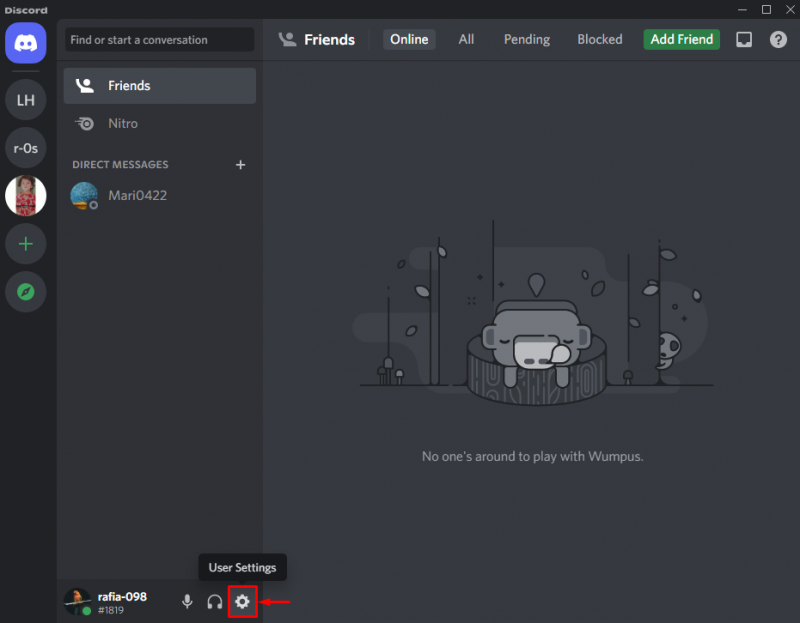
مرحلہ 3: آواز اور ویڈیو کی ترتیبات کھولیں۔
کے نیچے ' ایپ کی ترتیبات زمرہ، کھولیں آواز اور ویڈیو ترتیبات:
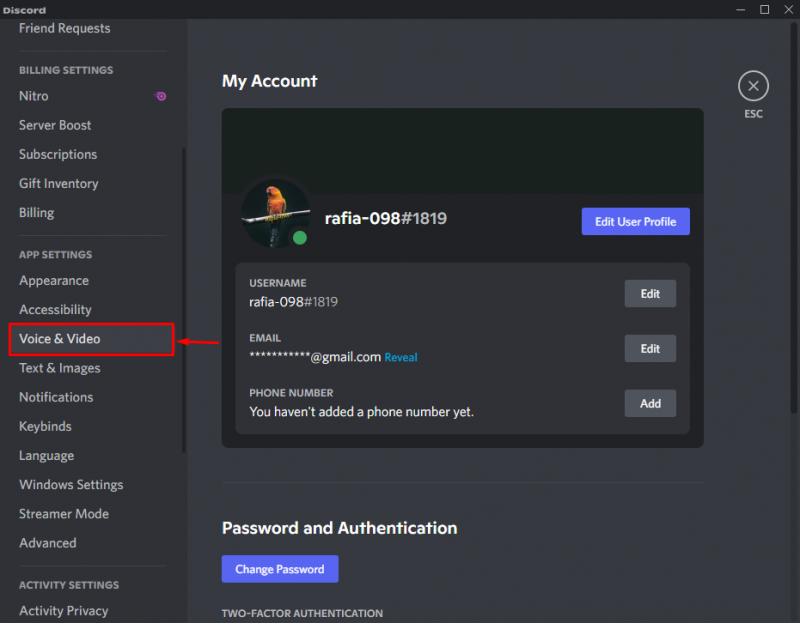
مرحلہ 4: ان پٹ اور آؤٹ پٹ وائس چیک کریں۔
میں اضافہ کریں ' آؤٹ پٹ 'حجم تک' 100 ”:
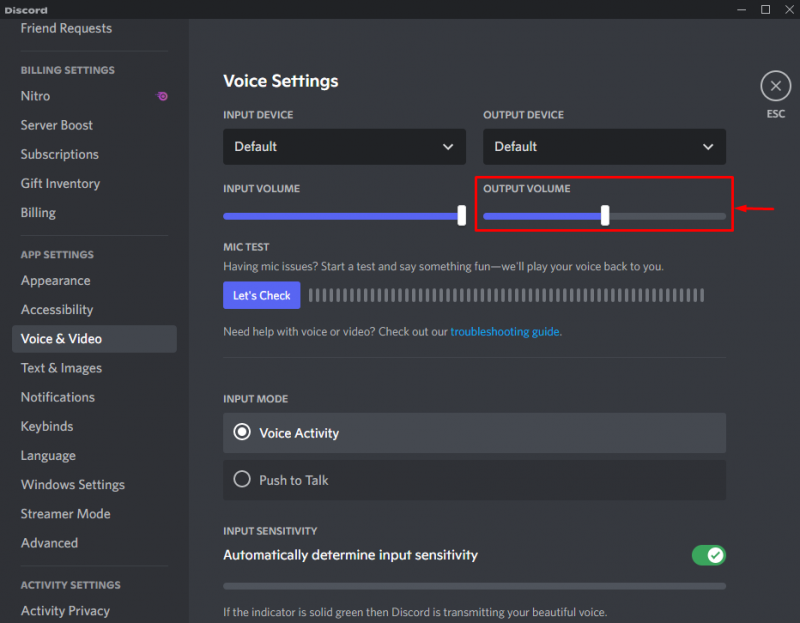
مزید برآں، یقینی بنائیں کہ ' ان پٹ والیوم 'بہت کم نہیں ہے:
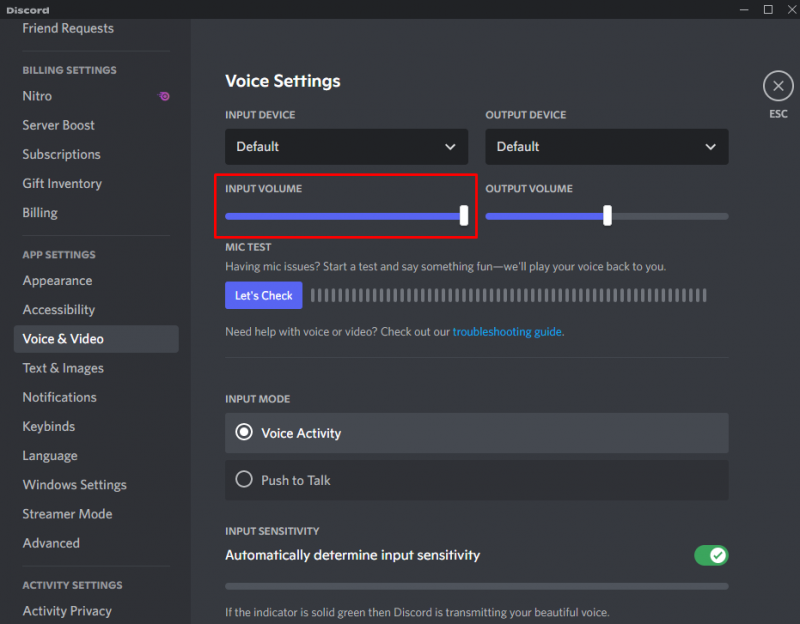
پر کلک کریں ' آؤ دیکھیں ترتیب شدہ ترتیبات کو جانچنے کے لیے بٹن:
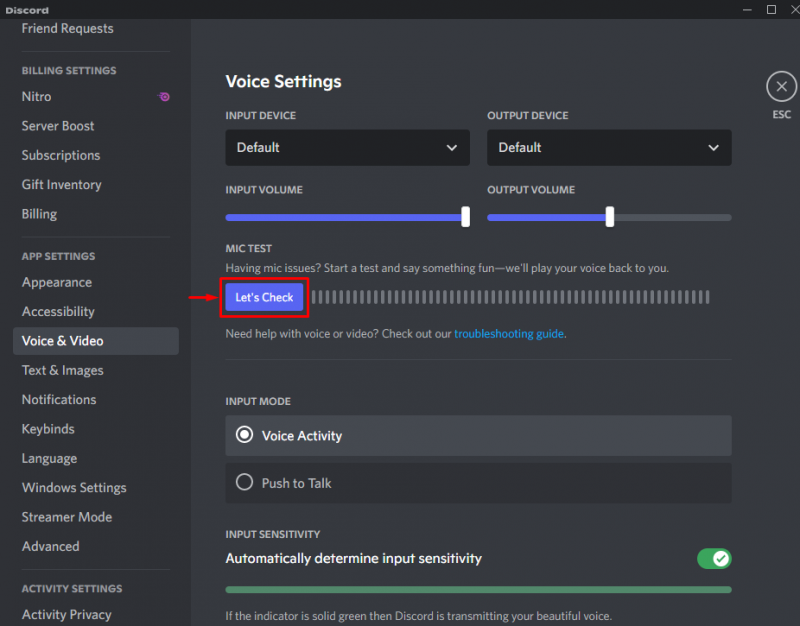
حجم کی جانچ کرنے کے بعد، 'پر کلک کریں جانچنا بند کرو بٹن:
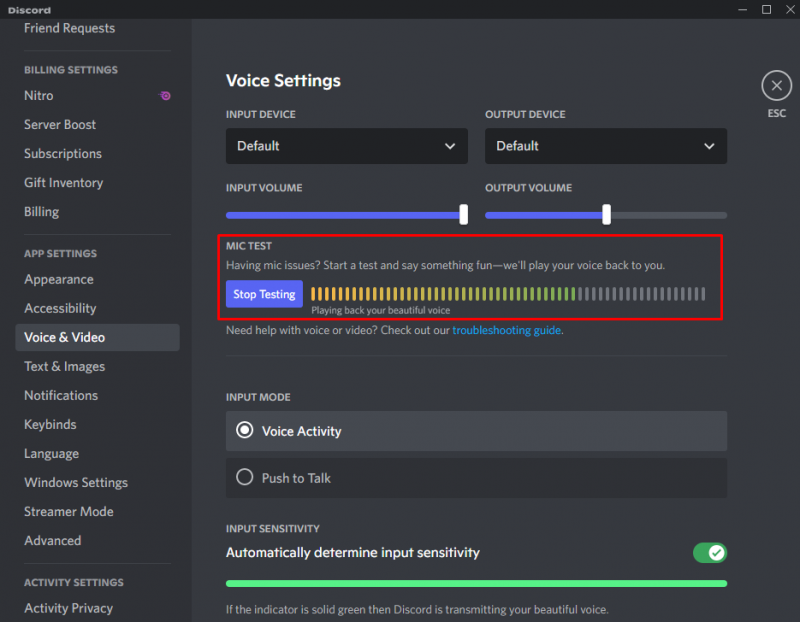
حل 2: سسٹم والیوم کو چیک کریں۔
آپ کے دوست کی خاموشی کی ایک اور ممکنہ وجہ یہ ہے کہ آپ کے سسٹم کا والیوم کم یا آف ہو سکتا ہے۔
سسٹم والیوم کو چیک کرنے کے لیے، 'پر کلک کریں۔ اسپیکر ٹاسک بار سے آئیکن:
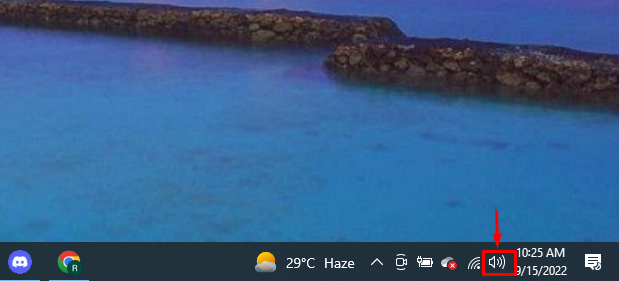
اگر آپ کے سسٹم کے اسپیکر کا حجم بہت کم سیٹ ہے تو اسے بڑھانے کے لیے سلائیڈر کو اٹھائیں:
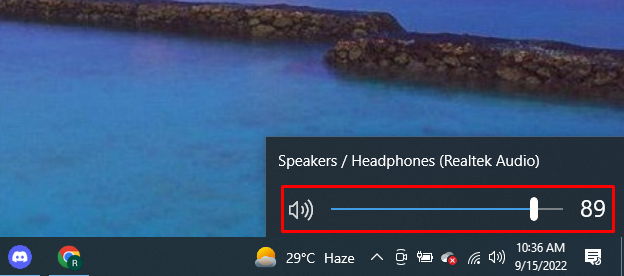
حل 3: ڈسکارڈ ایپلیکیشن کو دوبارہ شروع کریں۔
اگر پچھلا طریقہ بیان کردہ مسئلے کو حل کرنے کے لیے کام نہیں کرتا ہے تو Discord ایپلیکیشن کو دوبارہ شروع کریں۔ ایسا کرنے کے لیے، فراہم کردہ مراحل پر عمل کریں۔
مرحلہ 1: ٹاسک مینیجر کھولیں۔
سب سے پہلے، تلاش کریں ' ٹاسک مینیجر اسٹارٹ مینو میں اور ونڈوز بلٹ ان ٹاسک مینیجر ایپ کھولیں:
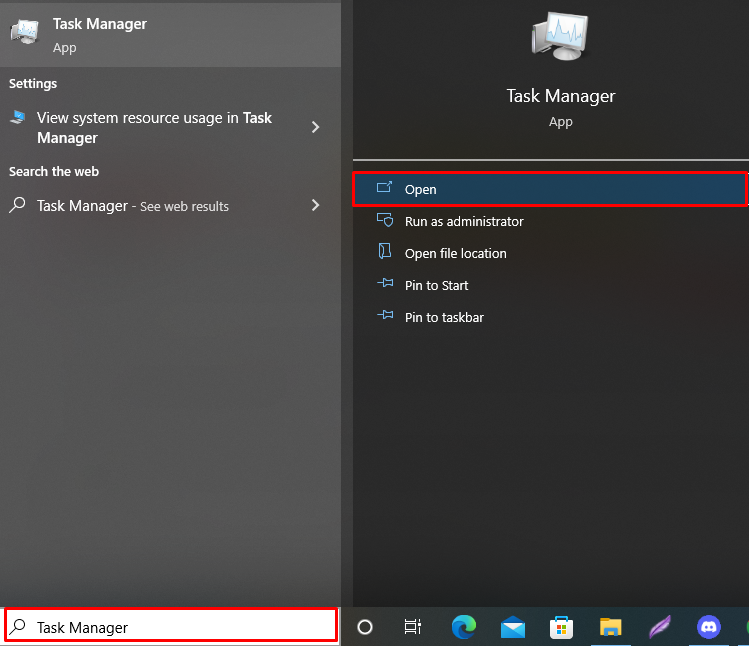
مرحلہ 2: ڈسکارڈ ایپلیکیشن بند کریں۔
' سے اختلاف کو منتخب کریں ایپ 'مینو کے نیچے' عمل ٹیب اس کے بعد، 'پر کلک کریں ٹاسک ختم کریں۔ 'اختلاف کو بند کرنے کے لئے:
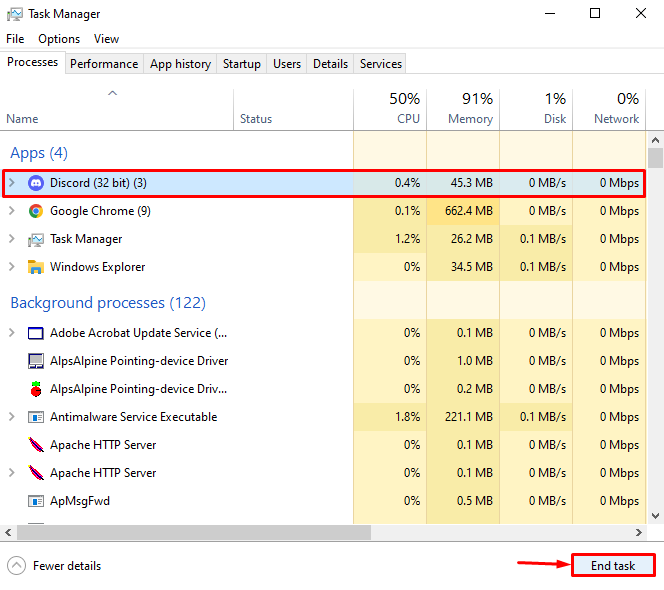
مرحلہ 3: ڈسکارڈ کو دوبارہ شروع کریں۔
دوبارہ، Discord ایپلیکیشن کو دوبارہ شروع کریں:
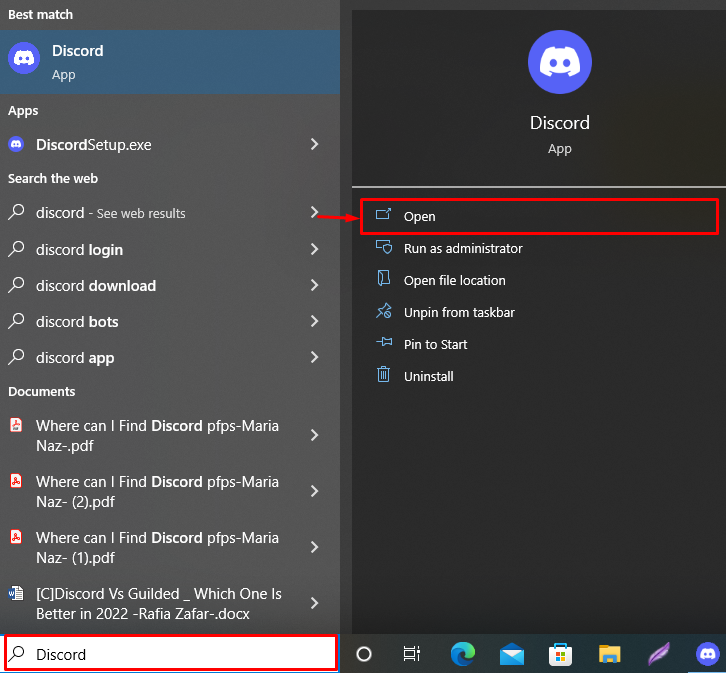
اگر آپ کو اب بھی اسی مسئلے کا سامنا ہے تو اگلے طریقہ پر جائیں۔
حل 4: ایڈمنسٹریٹر کے طور پر ڈسکارڈ شروع کریں۔
Discord کو بطور ایڈمنسٹریٹر چلائیں تاکہ اسے صحیح طریقے سے کام کرنے کے لیے وسائل فراہم کریں۔ اس مقصد کے لیے ٹائپ کریں ' اختلاف ' میں ' شروع 'مینو اور' پر کلک کریں انتظامیہ کے طورپر چلانا ڈسکارڈ کو بطور ایڈمن چلانے کا آپشن:
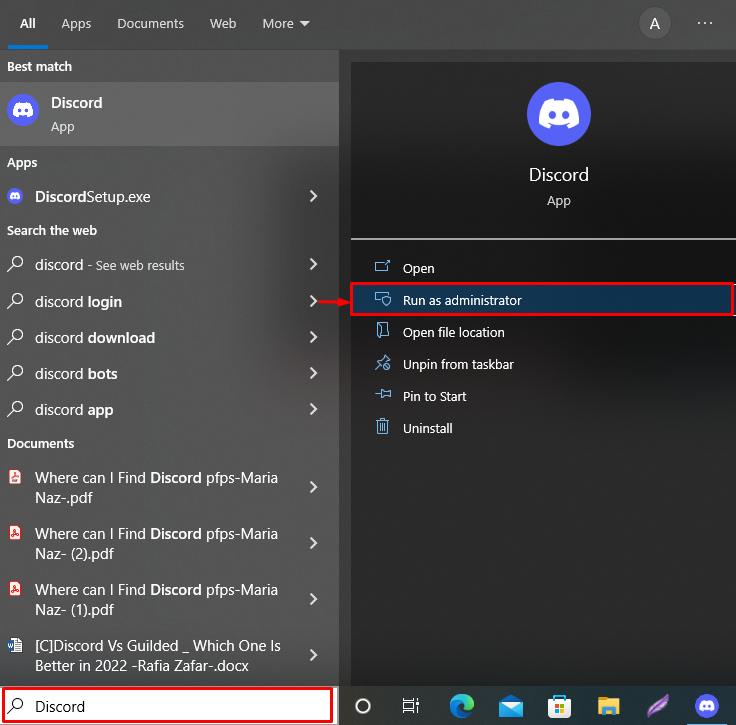
اگر مسئلہ اب بھی حل نہیں ہوتا ہے تو اپنے دوست سے ان کے سسٹم پر مذکورہ بالا تمام طریقوں کو لاگو کرنے کو کہیں۔
آپ کے دوست اتنے خاموش کیوں نظر آتے ہیں اس مسئلے کو حل کرنے کے لیے ہم نے مختلف حل پیش کیے ہیں۔
نتیجہ
اگر آپ کو لگتا ہے کہ آپ کے دوست ڈسکارڈ پر بہت خاموش ہیں، تو آپ اپنے سسٹم والیوم کو بڑھا کر، ان پٹ اور آؤٹ پٹ والیوم کو بڑھا کر مسئلہ حل کر سکتے ہیں۔ آواز اور ویڈیو 'Discord کی ترتیبات، ایپلیکیشن کو دوبارہ شروع کرنا، یا Discord کو بطور منتظم صارف چلانا۔ اس دستی میں، آپ نے مختلف حل سیکھے ہیں میرے دوست اتنے خاموش کیوں ہیں؟ ' مسئلہ.